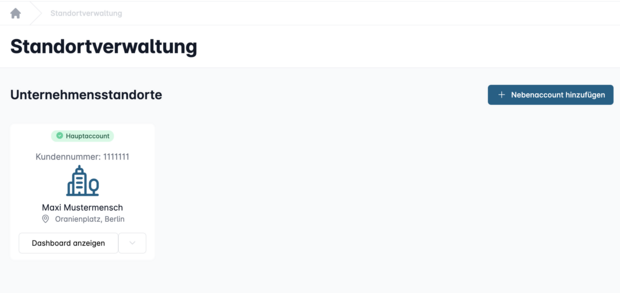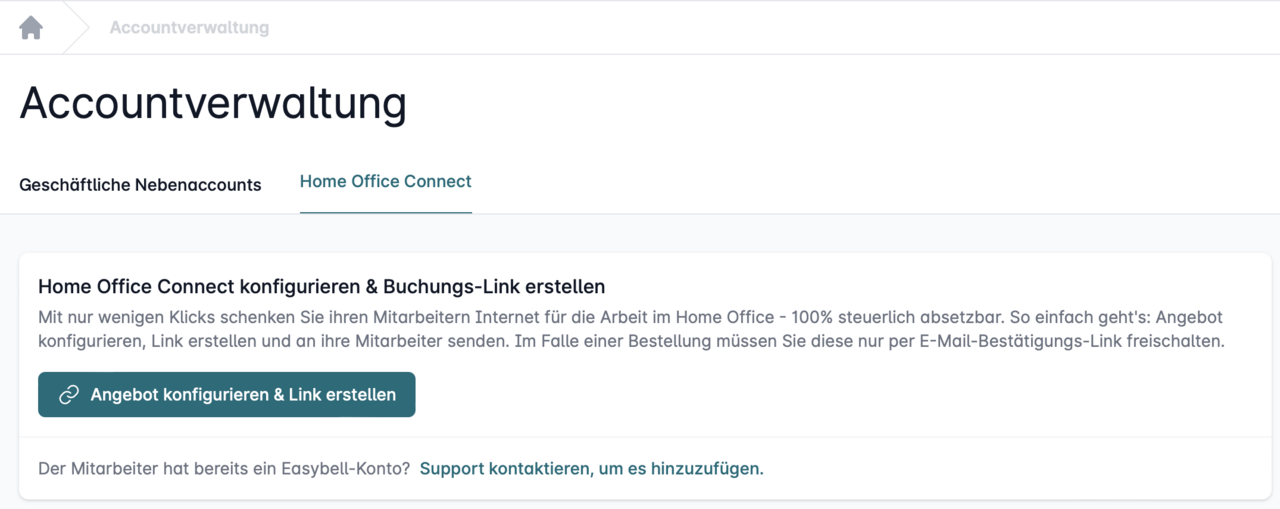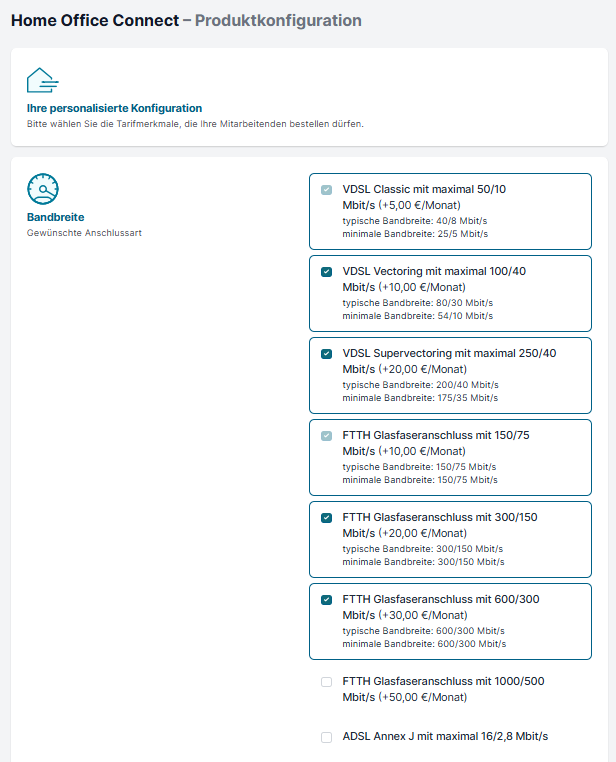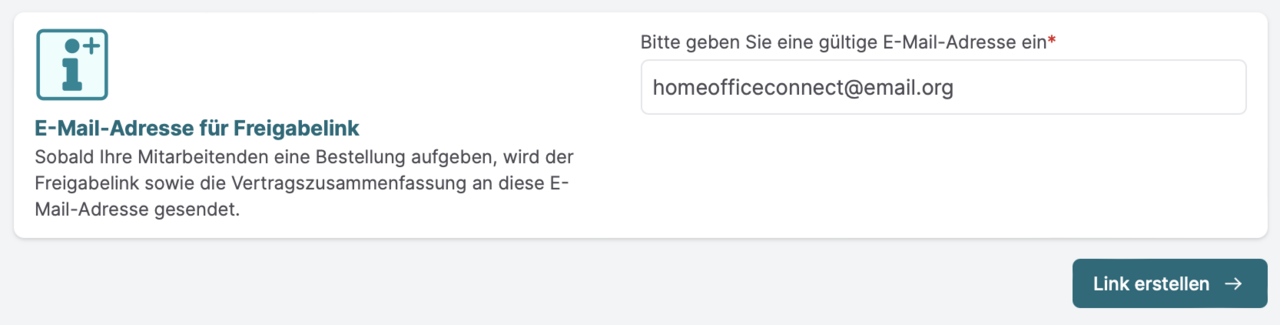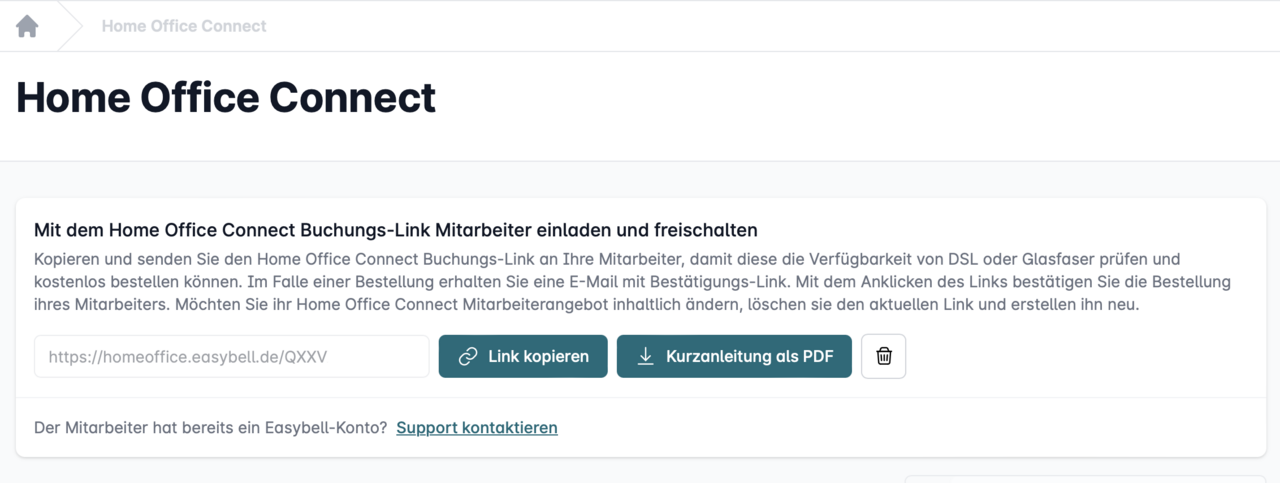Home Office Connect einrichten
Wenn Sie bei einem Unternehmen arbeiten, das bereits Home Office Connect nutzt, dann lesen Sie bitte unseren Artikel „Home Office Connect bestellen“.
Für wen das Thema ganz neu ist, dem empfehlen wir unsere Produktinfomationen zu Home Office Connect.
Voraussetzung:
Wenn Sie bereits einen Business-Tarif bei Easybell haben, können Sie direkt loslegen – einfach in Ihr Kundenportal einloggen und Home Office Connect einrichten.
Wer noch keinen Internet- oder VoIP-Anschluss bei Easybell hat oder erstmal nicht haben möchte, kann den kostenlosen Tarif „Home Office Connect Hub“ buchen. Über diesen Basis-Account werden dann die Mitarbeiteranschlüsse abgerechnet, es entstehen aber keinerlei weitere Kosten.
1. Kundenportal aufrufen
Loggen Sie sich bitte zunächst in das Easybell-Kundenportal ein.
Klicken Sie dann bitte in der oberen Menüleiste auf „Mein Produkt“ → „Internet für Mitarbeiter“.
2. Home Office Connect einrichten
Sollten Sie Home Office Connect bereits eingerichtet haben, finden Sie hier den Link zur Bestellung neuer Anschlüsse und eine Übersicht der bestehenden Anschlüsse.
Sollten Sie Home Office Connect zum ersten Mal einrichten, klicken Sie bitte auf „Angebot konfigurieren & Link erstellen“.
3. Home Office Connect konfigurieren
Sie werden nun in den Bestellprozess weitergeleitet.
In der Produktkonfiguration sind alle Tarifbestandteile und die jeweils verfügbaren Optionen aufgelistet. Mehrkosten sind direkt bei der Option vermerkt. Hier können Sie das Angebot für die Mitarbeitenden konfigurieren und z.B. die maximale Bandbreite, zusätzlichen Premium-Service mit statischer IP oder optionale Hardware auswählen. Ihr Warenkorb passt sich immer Ihrer aktuellen Auswahl an.
Das so konfigurierte Angebot steht später allen Mitarbeitenden zur Verfügung. Die Mitarbeitenden können maximal die von Ihnen als Obergrenze definierte Bandbreite auswählen (Tatsächliche Verfügbarkeit kann je nach Standort variieren).
Nachdem Sie Home Office Connect für Ihr Unternehmen individuell zusammengestellt haben, geben Sie bitte noch eine E-Mail-Adresse an, die Sie regelmäßig überprüfen. An diese Adresse schicken wir Ihren persönlichen Link zur Bestellung sowie eine Vertragszusammenfassung bei jeder Bestellung.
4. Einladungs-Link an Mitarbeiter weitergeben
Nach Abschluss der Konfiguration wird der Einladungs-Link erstellt. Sie kehren automatisch ins Kundenportal zurück.
Sie erhalten außerdem eine E-Mail mit der Bestellbestätigung. Sie können nun den generierten Link kopieren und an Ihre Mitarbeitenden weitergeben.
Die weiteren Schritte erklären wir in der Anleitung „Home Office Connect bestellen“.
So geht es weiter
Sie werden per E-Mail jedes Mal informiert, wenn Mitarbeitende über diesen Link einen Home Office Connect Anschluss bestellen. Sie müssen jeder Bestellung zustimmen, da Sie als Arbeitgeber die Kosten für den Anschluss übernehmen.
Die Anschlüsse werden auf der Rechnung des Geschäftskunden-Anschlusses abgerechnet. Ihnen können keine variablen Kosten entstehen, da Telefonie nicht inklusive ist.

Wir sind ausgezeichnet!
Kunden, Partner und die Fachpresse schenken uns Vertrauen.